WordPress'te Disk Alanı Nasıl Boşaltılır ve Inode Kullanımı Nasıl Azaltılır
Yayınlanan: 2023-07-24WordPress web siteniz büyüdükçe depoladığı veri miktarı da artar. Bu, zamanla web sitesi performansının düşmesine ve ciddi durumlarda web sitesinin çökmesine bile yol açabilir.
İki ana neden, disk alanı kullanımı ve Inode kullanımıdır. İlki, web sitenizin kullandığı depolama alanı miktarını ifade ederken, ikincisi, hesabınızda depolanan dosya ve klasörlerin sayısını ölçer.
Web sitenizin sorunsuz çalışmasını sağlamak için her ikisini de yönetmeniz ve kontrol altında tutmanız çok önemlidir. Bu nihai kılavuzda, Boş Disk Alanı ve WordPress'te Inode kullanımını azaltma hakkında bilmeniz gereken her şeyi ele alacağız.
Uzay domuzlarını belirlemekten veritabanınızı temizlemeye, resimlerinizi optimize etmeye ve daha fazlasına kadar, sağlıklı ve hızlı bir web sitesini sürdürmek için gerekli adımları atmanıza yardımcı olacağız. Öyleyse başlayalım!
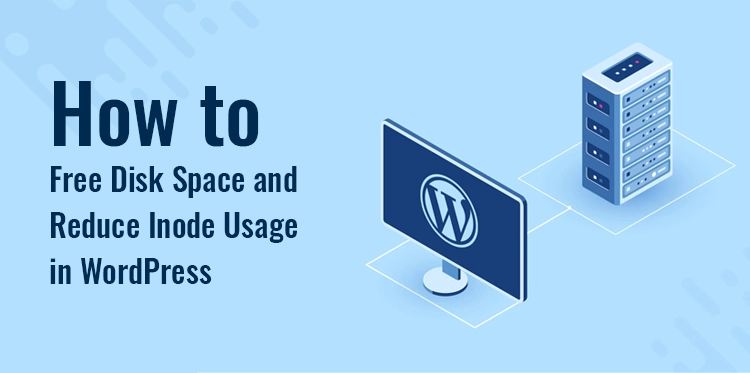
Giriş: WordPress'te disk alanı ve inode kullanımının önemini anlamak
Sağlıklı ve verimli bir WordPress web sitesini sürdürmek için hem disk alanını hem de inode kullanımını yakından takip etmek çok önemlidir. Bu kaynakları optimize ederek kesintisiz performans sağlayabilir, gereksiz kapalı kalma sürelerini önleyebilir ve ek barındırma masraflarından kaçınabilirsiniz.
Yeni başlayacağınız için bu sınırlardan herhangi birine hemen ulaşma konusunda endişelenmenize gerek kalmayacak. İnode'lardan yararlanan ve diskinizde yer kaplayan dosya ve klasörlerin sayısı, WordPress siteniz genişledikçe artacaktır. WordPress barındırma sağlayıcınızın hesabınız için ayırdığı limite ulaştığınızda, web sitenizde çeşitli sıkıntılar görmeye başlayacaksınız.
Örneğin, web siteniz aracılığıyla e-posta gönderip alamayacaksınız, medya kitaplığına fotoğraf ve diğer bilgileri eklemekte sorun yaşayacaksınız ve sayfalarınızdaki ve yayınlarınızdaki içeriği değiştiremeyeceksiniz.
Disk alanı doluysa, web sitenizin ziyaretçileri buna erişmeye çalışırken zorluk yaşayabilir. Buna ek olarak, yeterli disk alanınız yoksa, web sitenizi yeni bir sunucuya taşımanın başarılı olamama olasılığı vardır.
Disk alanı ve inode miktarı azaltılarak bu zorlukların çözülmesine yardımcı olunabilir. Buna ek olarak, web sitesinin hızında bir iyileşme ve sorunsuz bir kullanıcı deneyimi fark edeceksiniz.
Artık her şeyi ele aldığımıza göre, WordPress web sitenizde disk alanı kullanımını nasıl izleyebileceğinize bir göz atalım.
WordPress Diskinizde Yeterli Alan Olup Olmadığını Nasıl Anlarsınız?
WordPress'te, çeşitli farklı yöntemler kullanarak kullanılabilir disk alanını kontrol edebilirsiniz. Barındırma sağlayıcınız tarafından sağlanan cPanel'e erişmek, en basit yöntemdir.
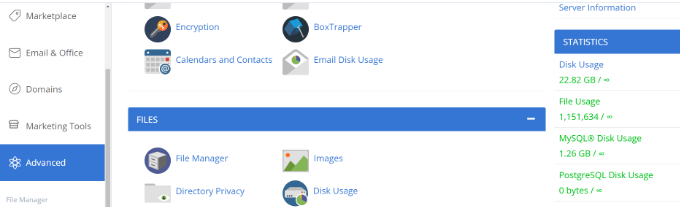
Web barındırma sağlayan her şirket, e-posta hesaplarının sayısı, disk kullanımı ve dosya kullanımı dahil olmak üzere çeşitli ölçümlerle ilgili bilgileri kullanıma sunar. WordPress'in inode yönetimi ve disk alanı genişletme seçeneklerine bir göz atalım mı? Aşağıdaki linklerden birine tıklayarak sizi en çok ilgilendiren kısma geçebilirsiniz.
1. Görüntü optimizasyon yazılımını kullanarak görüntülerin boyutunu azaltın
Görüntü optimizasyonu, disk alanından tasarruf etmek için hızlı ve kolay bir yaklaşımdır. Resim boyutu, kaliteden ödün vermeden çeşitli yöntemler kullanılarak azaltılabilir. Ayrıca dosya türünü (PNG, JPEG, GIF) ve boyutlarını değiştirerek resim boyutunu %80 oranında küçültebilirsiniz.

Yalnızca inode kullanımını azaltmakla kalmaz, aynı zamanda web sitenizin yüklenmesini hızlandırır. Ek olarak, daha hızlı web sitesi yedeklemeleri ve daha iyi SEO sıralamaları alırsınız.
Sıkıştırma teknolojisi, görüntünün dosya boyutunu azaltmak için görüntü optimizasyon programları tarafından kullanılır. TinyPNG veya JPEGmini gibi çevrimiçi araçları veya Adobe Photoshop, Affinity veya Affinity picture gibi resim düzenleme programlarını kullanabilirsiniz. Fotoğrafları yüklerken, görüntüleri otomatik olarak sıkıştıran birkaç WordPress eklentisi vardır.
Daha fazla bilgi için lütfen kaliteden ödün vermeden çevrimiçi hız için fotoğrafların nasıl optimize edileceğine ilişkin yazımıza bakın.
2. WordPress'in görüntü boyutları oluşturmasına izin vermeyin
WordPress'e bir resim yüklediğinizde, bunun sayısız kopyasını yaptığını biliyor muydunuz? WordPress, orijinal görüntünün yanı sıra küçük resim, orta ve büyük sürümler gibi birçok görüntü boyutunu kendi başına oluşturur.
WordPress, Resimlerinizin Çeşitli Boyutlarda Birden Çok Kopyasını Otomatik Olarak Üretir
Bu resim boyutlarının web sitenizde kapladığı disk alanı ve düğümler. Ayrıca aynı resmin birçok kopyasının olması sitenizin yedek boyutunu büyütecektir.
Gereksiz Küçük Resim Oluşturmayı Durdur eklentisini kullanmak, WordPress'in çeşitli görüntü boyutları üretmesini durdurmak için kolay bir yaklaşımdır. Resim boyutlarını devre dışı bırakmanızı sağlayan bu eklenti ücretsizdir.

3. WordPress'e Video Yerleştirmekten Kaçının
Filmleri WordPress'e yüklemediğinizden emin olmak, disk alanından ve düğümlerden tasarruf etmenin başka bir yoludur.
Filmleri doğrudan web sitenize yüklemek, daha fazla disk alanı ve bant genişliği gerektirir. Filmleriniz iyi kalitedeyse, daha da fazla kaynağa ihtiyaç duyacaktır. Filmleri yönetmek ve göstermek için fazladan disk alanı gerektiren birkaç eklentiye de ihtiyacınız olacaktır.
Filmleri YouTube veya Vimeo gibi web sitelerine koymak ve ardından bunları web sitenize yerleştirmek tercih edilen bir seçimdir. Bu yöntemde Boş Disk Alanı ve bant genişliği elde edeceksiniz. YouTube en popüler ikinci arama motoru ve en çok ziyaret edilen web sitesi olduğundan, videolarınız da daha fazla görünürlük elde edecek.
4. Medya Kitaplığını WordPress'te Düzenleyin
WordPress'te disk alanını artırmak ve düğümleri azaltmak için akıllı bir yaklaşım, medya kitaplığınızı temizlemektir.
Yer açmak için, artık gerekmeyen, aynı görüntünün çok sayıda kopyasını içeren veya yanlış boyutta olan ortam dosyalarını silebilirsiniz.
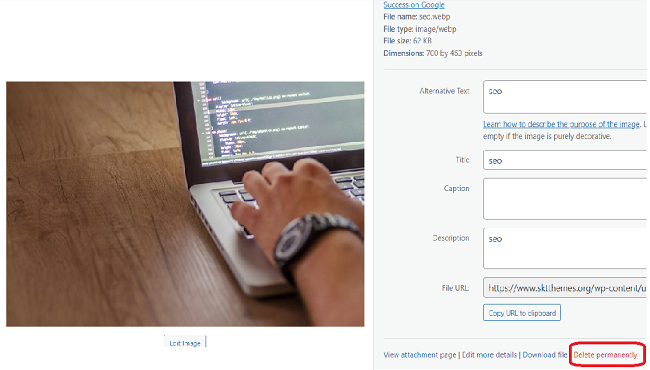
Tipik olarak, WordPress yöneticisinden Medya » Kitaplık'a giderek silmek için bir resim seçebilirsiniz. Resim eki ayrıntıları açıldıktan sonra 'Kalıcı olarak sil' seçeneğini seçmeniz yeterlidir.
5. Aktif olmayan WordPress eklentilerini ve temalarını kaldırın
Artık yayında olmayan veya kullanılmayan herhangi bir WordPress eklentiniz veya temanız var mı?
Etkin olmayan WordPress temaları ve eklentileri inode'ları kullanır ve disk alanı tüketir. Daha fazla disk alanı boşaltmak ve daha az düğüm kullanmak için bu eklentileri ve temaları silmelisiniz.
Bir eklentiyi silmek için WordPress yönetici panelinizde Eklentiler >> Yüklü Eklentiler bölümüne gitmeniz yeterlidir. Ardından, 'Sil' seçeneğini tıklayarak kullanılmayan herhangi bir eklentiyi seçin.
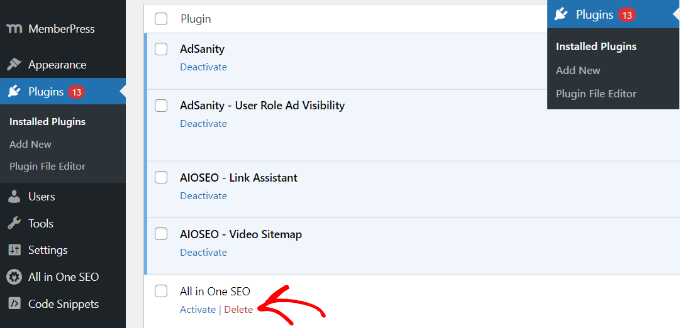
6. Tüm taslak sayfaları ve blog gönderilerini silin
Taslak blog gönderileri ve sayfaları, etkin olmayan temalar ve eklentilerin yaptığı gibi, disk alanını boşaltmak ve düğümleri azaltmak için silinebilir.
7. Gelen Kutunuzu Temizleyin ve Etkin Olmayan E-posta Hesaplarını Silin
E-posta hesapları, barındırma sağlayıcınızda kullanırsanız düğümleri kullanır ve web sitenizde yer kaplar.
Disk alanını korumak ve inode kullanımını azaltmak için e-postalarınızı gözden geçirebilir ve gereksiz olanları kaldırabilirsiniz. Bu e-postalar spam veya artık gerekli olmayan eski e-postalar olabilir.
WordPress barındırma planınızda ayarlanmış çok sayıda e-posta hesabınız varsa, etkin olmayan kullanıcıların hesaplarını da kaldırabilirsiniz. Hosting firmanız tarafından sağlanan cPanel'i kullanarak gelen kutunuza ve diğer e-posta hesaplarınıza erişebilirsiniz.
8. WordPress'teki Eski Yedekleme Dosyalarını ve Önbelleği Silin
Kullanıcı deneyimi çok daha iyileştirildi ve önbellek eklentileri sayesinde WordPress web siteniz daha hızlı yüklenecek. Ancak bu eklentiler işaretlenmezse çok sayıda önbellek dosyası oluşturabilir. Böylece WordPress'te düğümleri kullanacaklar. Bu nedenle, inode tüketimini azaltmanız ve WordPress önbelleğini düzenli olarak silmeniz önerilir.
Çeşitli WordPress önbellek eklentileri ve barındırma sağlayıcıları, önbelleği temizlemek için yerleşik bir seçeneğe sahiptir.
9. WordPress temanızı ve eklentilerinizi yönetme ve optimize etme
WordPress temanızı ve eklentilerinizi yönetmek ve optimize etmek, disk alanını boşaltmak ve inode kullanımını azaltmak için çok önemlidir. WordPress siteniz büyüdükçe, kullanılmayan temalardan ve eklentilerden gereksiz dosyaları ve verileri toplamak kolaydır. Bunlar, değerli disk alanını kaplayabilir ve inode kullanımınızı artırabilir, bu da performans sorunlarına ve olası site hatalarına yol açabilir.
Sonuç olarak
Boş Disk Alanı ve WordPress'te inode kullanımını azaltma konusundaki nihai kılavuzumuzu yararlı bulduğunuzu umarız. WordPress siteniz büyüdükçe, optimum performansı sağlamak ve sorunları önlemek için disk alanınızı ve inode kullanımınızı etkin bir şekilde yönetmeniz çok önemlidir.
Bu kılavuzda özetlenen adımları izleyerek gereksiz dosyaları kolayca tanımlayabilir ve ortadan kaldırabilir, medya kitaplığınızı optimize edebilir ve WordPress kurulumunuzu verimli bir şekilde yönetebilirsiniz.
Temiz ve düzenli bir web sitesinin yalnızca performansı değil aynı zamanda kullanıcı deneyimini de iyileştirdiğini unutmayın. Bu stratejileri bugün uygulayın ve daha hızlı, daha akıcı bir WordPress sitesinin keyfini çıkarın.
